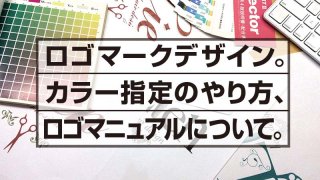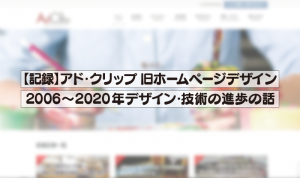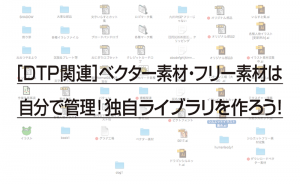PC初心者向け解説!ハードディスクをSSD化について
本日は、初心者向けとタイトルに掲げていますが、グラフィックデザイナーやイラストレーターでパソコンにも強い人はそんなに多くはありませんので、なんだか難しいのちょっと…。といったクリエイター向けかもしれません。超カンタンに解説いたしますので、今後の活動に役立てて欲しいと思います。
[この記事は2020年5月30日に作成し、2023年10月29日に追加執筆したものです。]
まずHDDとSSDについて解説
普段仕事でも使っているパソコンはどのような物を使っていますか?
私はApple製品の、Mac(Macintosh)MacBook Proを使用していますが、WindowsPCを使っている人も、中身の基本構造は似たようなものです。
パソコンの蓋を外して中身を分解してみると、中には情報を保存しておく小さなお弁当箱のような機械があります。
これがHDD[ハードディスクドライブ]です。
![HDD[ハードディスクドライブ]](https://ad-c.net/wp-content/uploads/2020/05/hdd.jpg)
従来のコンピュータには、このハードディスクドライブ[HDD]が搭載されており、それによりデータの保存が可能になっています。
このハードディスクドライブは、中にプラッタという円盤が何枚か入っており、電源をいれると円盤が回転します。
この回転により情報の書き出しや入力が行われます。
また、HDDは外付け(パソコンの外に後から取り付けるタイプ)の物もあり、USBやタイプC端子等様々な端子につないで、外部機器にデータの保存が行えます。
外付けハードディスクに耳を当てると、シューッと小さな音ですが円盤の回転音がすると思います。
このハードディスクドライブは、世界中のコンピューターに長年利用されており大量生産のおかげで低下価格で利用出来るため、比較的安価で大容量のものが購入できます。
外付けHDDは、2020年現在であれば、安いものであれば1TB(テラバイト)の容量で5000円程度でも購入出来ます。
※2023年現在でも同程度の金額ですが、10TB等の超大容量のもが比較的低価格で発売されています。
私も、本体の容量が大きくなり、外付けSSDと合わせて2TBあるので、それをまるごとバックアップするためのスペースは、安価な外付けハードディスクを利用しています。
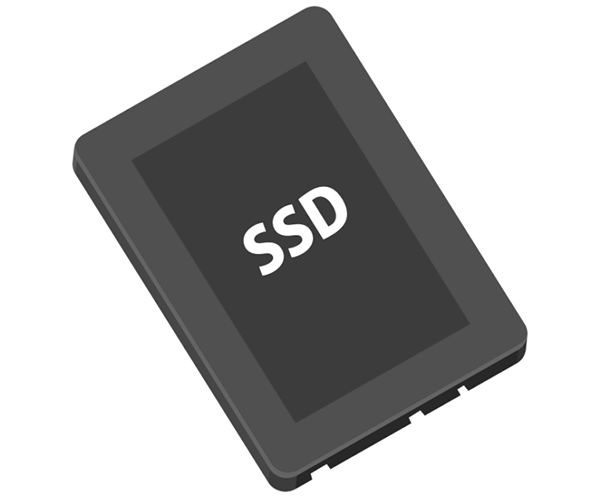
これに対して、現在急速に普及し始めてきたSSD[Solid State Drive]ソリッドステートドライブ、は半導体を使用した記憶媒体で、中に回転ディスクを持っていません。
そのため、HDDに比べ“衝撃に強く”“動作音が無い”“発熱が少ない”“省電力”“劣化しいにくい”という利点があります。
そして、“SSD”にする最大の理由は、高速化です。
SSD化による高速化について
私は、長年仕事用にパソコンはMacを使っているのですが、現在は Mac Book Pro を使用するようになり、デスクトップ時代より小型で持ち歩ける環境で仕事をしています。
同じ価格帯の機種で言えば、性能面ではデスクトップが上なのですが、ハードディスクドライブをSSDにした事により、それ以上に大幅に高速化され、パソコン選びはノートPC一択になりました。
どのぐらい変わったのか。
私の作業時の体験からくる感覚的な話になりますが、通常アドビイラストレーターやフォトショップで仕事をしている時に、アプリケーションの起動するスピード、そしてパソコン本体を起動するスピードが圧倒的に早い。
同等のスペックでも、HDDと比べて数倍以上早くなった印象です。始めて触った時は驚愕でしたね。
それまでは本体を起動するにも数分かかるので放置して起動するのを待っていたのが、今は20〜30秒程度で起動してしまいます。
アプリケーションの起動も、やはり1分程度はかかっていたのが、SSDでは数秒で起動します。
[2023年現在、新型のM2チップ搭載の場合さらに高速化しています。ネットワークと関連するため起動時間場多少ばらつきがある気がします。]
当然、データの保存や読み出しが早いので、作業の体感スピードも上がっています。
さらに、外出中の作業では、以前同等のMacBookProを使用していた時は、発熱や電源の消費が激しく2時間程度で電源が厳しくなっていたのが、現在は3〜4時間程度なら余裕で使えている感じです。私の使用状況であれば、電源を殆ど気にせずにつかえています。
気のせいかも知れませんが、パソコンの調子も良いような気がします。[2023年現在、OSのアップデートによりシステムはより安定しているように思います]
HDDとSSDのメリット・デメリット
- HDDのメリット:価格が安い。容量が大きい。
- HDDのデメリット:電力の消費が激しい。衝撃に弱い。作動音がする。発熱。
- SSDのメリット:処理速度の高速化。静音性。発熱が少ない。衝撃に強い。
- SSDのデメリット:価格が高い。容量が少ない。
といった所です。体感的な面から言えば、多少金額がかかっても、それ以上のメリットが望めます。
データ容量に関しては、クラウドを使ったり、古いデータは別の外付けHDDにバックアップするなどして、無駄を減らせばさほど気にはなりません。
2023.10追記
上記のSSDについては、メリットがとても多く様々な所で利用されるようになっています。
現在、このブログでも利用しているレンタルサーバーの「さくらインターネット」さんのサーバーも、かつては接続が遅いというマイナスビューが多く、私もそう思っていましたが現在は全サーバーのSSD化も完了し、システムの改善がなされた事で、他社と比べても高速で運用されるようになりました。
サーバー等の、ネットワーク上で重要な拠点であればよりSSDなどのハード面の改善は重要度が増している為、多少費用がかかっても改善させることはとても重要ですね。
ユーザー離れの損失を考えると、設備投資は致し方ないのかとも思います。
自分の大切なデータのバックアップなども、もう少しSSDドライブの価格が下がれば、どんどん利用していきたいですね。
最後に
これから購入を検討されている方は当然として、現在HDDのパソコンをご使用の方も、SSD化も可能ですので、ご検討されて見て下さい。特に私のようにアドビフォトショップやイラストレーター等、グラフィックアプリケーションを多用する人にはおすすめです。デザイナーやDTPの仕事をする方は、処理速度の違いは作業効率化やストレス軽減にります。当然それ以外の職業の方にもおすすめです。
この記事で、これまでパソコンのハードに、あまり興味の無かったクリエイターのお役に立てたらと願います。
編集後記
本日の記事は、今使っているノートブックを購入した時に体験した事を元にしています。前はより高額で処理能力の高い、Mac Pro(デスクトップのでっかいやつ)を数十万の出して購入していましたが、SSDの登場でメイン機はノートPC1台で十分になり、時代の流れを感じました。昔のMacは1台100万なんてざらでしたし性能もおもちゃ同然でしたからね…。
年々、さらに新しい機種が登場し、物欲がくすぶり始めて仕方ないのですが、仕事道具ですので必要時には、思い切って良いものを購入しましょう。
このブログは毎日更新です。明日も更新しますので是非見に来て下さい。更新情報はSNSで発信していますので、そちらも“フォロー”や“いいね”を頂けると嬉しいです。フォロー・ご連絡はこちら→メインTwitterアカウント

AdClip[アド・クリップ]
代表 大津山 倖雄
クリエイティブディレクター
アートディレクター
Webディレクション、イラストレーション他、専門学校講師
1973年生まれ。福岡市で広告企画・制作に携わり30年以上。大手広告代理店の下請け会社で、グラフィックデザイナーを経験。その後、福岡の制作会社や広告代理店勤務を経て、平成18年4月に退職し、19年には個人事務所として独立。同時期、福岡デザイン&テクノロジー専門学校(旧 福岡コニュニケーションアート専門学校)にて講師契約。現在は、グラフィックデザイン、イラストレーション、WEBデザイン、WEBマーケティングに携わり、様々なクリエイターと共に制作を中心に業務を行っている。